
Beskær klip i iMovie på Mac
Du kan beskære fotografier, fastfrosne billeder og videoklip i dine film for at få et nærbillede af et interessant motiv eller for at fjerne uønskede områder.
Beskæring er også praktisk, hvis du har fotografier eller videoklip, som ikke passer til filmens billedformat (f.eks. hvis du har optagelser, der er konverteret fra et gammelt videokamera med standardopløsning, som skal blandes med nye HD-optagelser fra moderne kameraer). I disse tilfælde kan du beskære fotografierne eller videoklippene, så de passer til billedformatet.
Beskær et klip eller fotografi på tidslinjen
Vælg et klip eller et fotografi på tidslinjen i iMovie
 på din Mac.
på din Mac.Du viser beskæringsmulighederne ved at klikke på knappen Beskæring.

Klik på knappen Beskær for at udfylde.
Der vises en ramme, som kan justeres, oven på klippet i fremviseren.
Bemærk: Rammen har billedformatet 16:9.
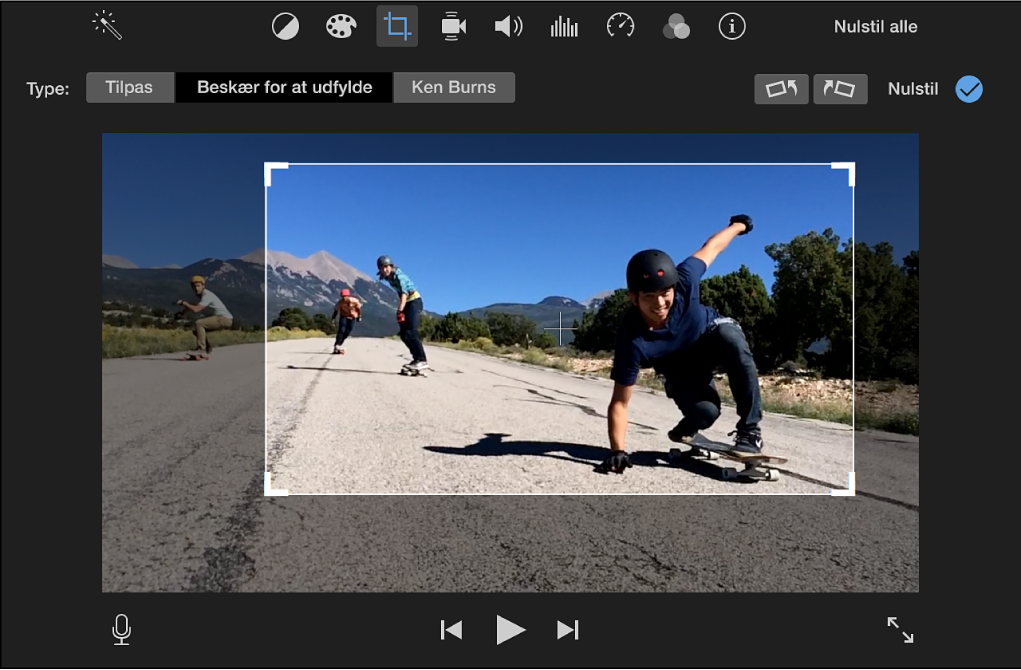
Flyt rammen, og juster størrelsen på den, indtil du er tilfreds med resultatet.
Du anvender beskæringen ved at klikke på knappen Anvend
 til højre for beskæringsmulighederne.
til højre for beskæringsmulighederne.Området inden for beskæringsrammen udfylder fremviseren.
Du nulstiller alle justeringer af beskæring og rotation ved at klikke på knappen Nulstil .
Hvis du anvendte en beskæring på klippet i browseren, før du føjede klippet til tidslinjen, nulstilles beskæringen også.
Tip: Du vender hurtigt tilbage til det originale kildeklip i browseren ved at trykke på Skift-F.
Beskær et klip eller fotografi i browseren
Du kan beskære et klip eller fotografi i browseren, før du føjer det til din film.
Vælg et klip eller et fotografi i browseren i iMovie
 på din Mac.
på din Mac.Du viser beskæringsmulighederne ved at klikke på knappen Beskæring.

Klik på knappen Beskær.
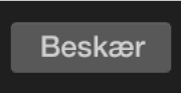
Der vises en ramme, som kan justeres, oven på klippet i fremviseren.
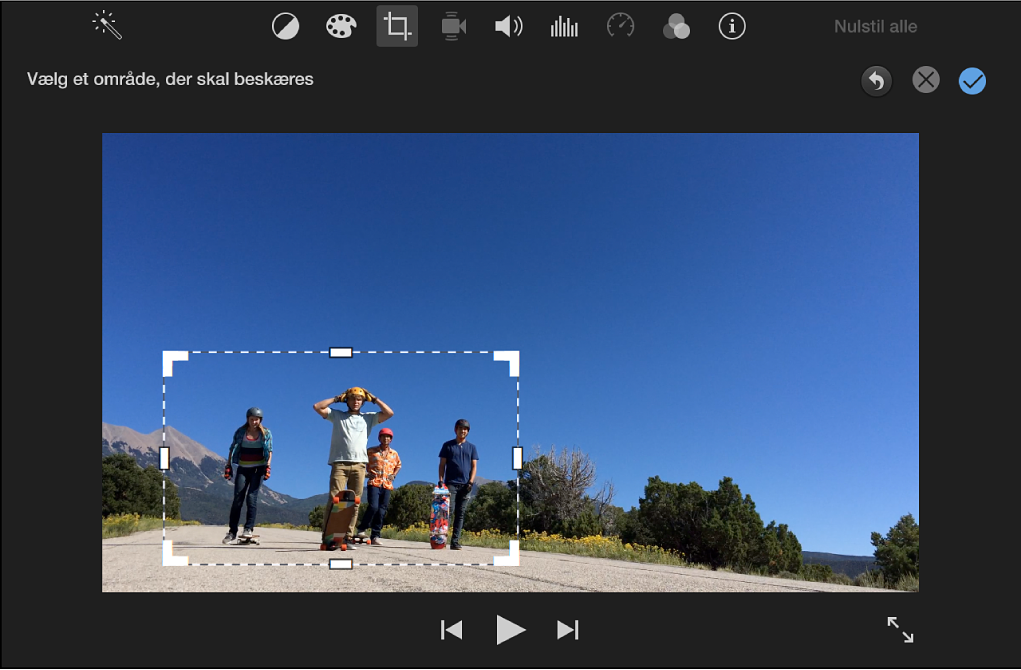
Flyt rammen, og juster størrelsen på den, indtil du er tilfreds med resultatet.
Du anvender ændringen ved at klikke på knappen Anvend
 til højre for beskæringsmulighederne.
til højre for beskæringsmulighederne.Du nulstiller alle justeringer af beskæring og rotation ved at klikke på knappen Nulstil .
Gendan et klips originale billedformat
Hvis du tilføjer video i 4:3 SD-opløsning (standard definition) til et projekt i 16:9 HD-opløsning (high definition), beskærer iMovie automatisk videoen, så den passer til det fulde billede i 16:9. Du kan gendanne klippets oprindelige billede i 4:3.
I iMovie
 på din Mac skal du vælge et klip eller et fotografi, hvis billedformat du ønsker at gendanne, i browseren eller på tidslinjen.
på din Mac skal du vælge et klip eller et fotografi, hvis billedformat du ønsker at gendanne, i browseren eller på tidslinjen.Du viser beskæringsmulighederne ved at klikke på knappen Beskæring.

Klik på knappen Tilpas.
Klippets originale billedformat gendannes.
Bemærk: Hvis du gendanner et klip, som har billedformatet 4:3, vises der sorte streger til venstre og højre for klippet.